Correggi l'errore 306 di Steam VR in Windows 10
Pubblicato: 2022-08-17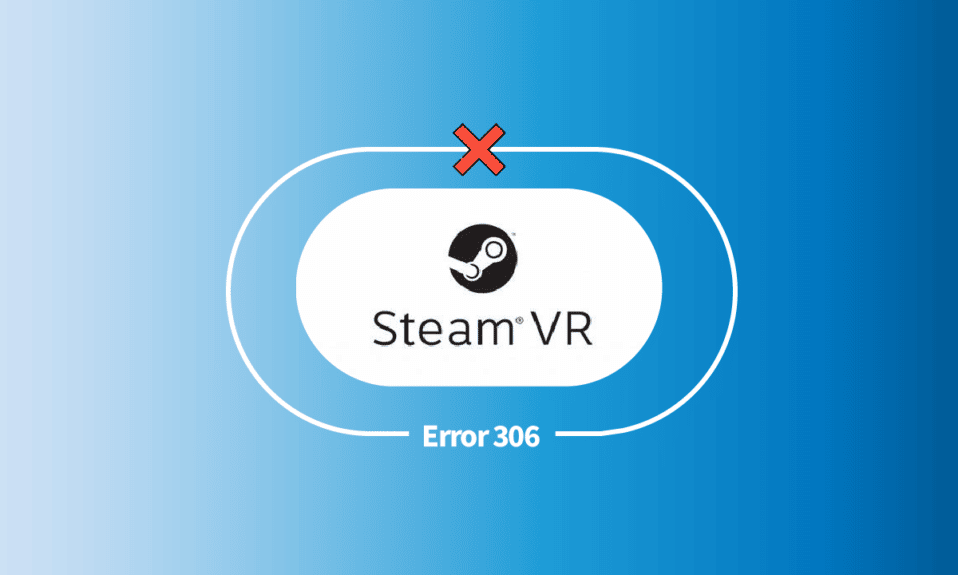
Steam VR è uno strumento straordinario che consente agli utenti di Steam di visualizzare e godersi i contenuti VR su Windows o qualsiasi altro dispositivo compatibile. È possibile accedere allo strumento Steam VR su HTC Vive, visore Windows Mixed Reality, Oculus Rift o qualsiasi altro visore o controller compatibile con esso. Tuttavia, durante l'avvio di Steam VR su un sistema, sullo schermo viene visualizzato l'errore 306. Questo errore ha colpito molti utenti e se sei uno di loro alla ricerca di una soluzione rapida per il problema, sei nel posto giusto. Abbiamo una guida perfetta per te che ti aiuterà con la correzione dell'errore 306 di Steam VR e ti farà anche conoscere i motivi che lo causano.
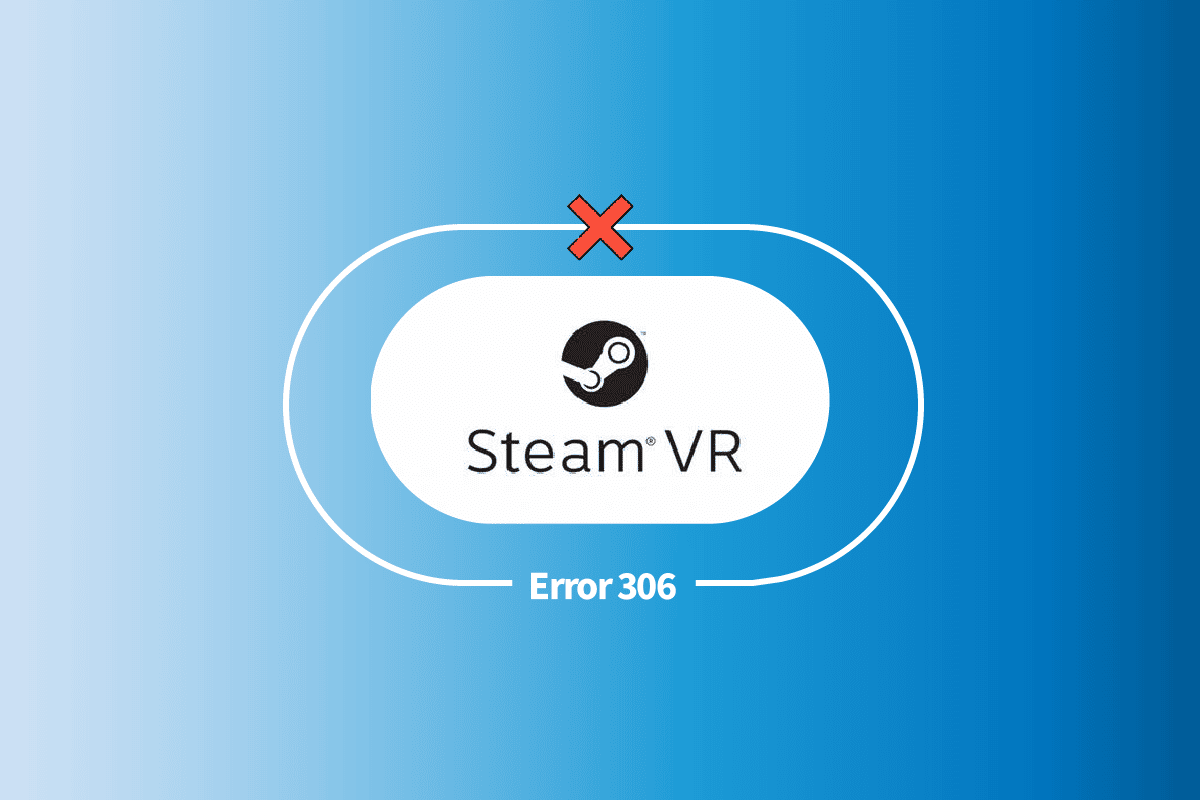
Contenuti
- Come correggere l'errore 306 di Steam VR in Windows 10
- Verifiche preliminari
- Metodo 1: risoluzione dei problemi di connessione del cavo
- Metodo 2: eseguire l'avvio pulito
- Metodo 3: aggiorna i driver di dispositivo
- Metodo 4: disinstallare i driver USB
- Metodo 5: modifica le impostazioni di Steam VR
- Metodo 6: disinstallare Natural Locomotion
Come correggere l'errore 306 di Steam VR in Windows 10
L'avvio di Steam VR può causare l'errore 306 che afferma che l'inizializzazione di Steam VR non è riuscita per motivi sconosciuti. Questo codice di errore può apparire sullo schermo per vari motivi. Alcune di queste cause sono brevemente descritte di seguito:
- Una versione obsoleta del software è uno dei motivi principali che può causare l'errore 306. Un aggiornamento del software dell'auricolare è importante quanto mantenere aggiornato il software dell'applicazione. Quindi, tieni il passo con la nuova versione della tua GPU.
- Un altro motivo che causa l'errore è un problema di connessione . Assicurati che il visore VR sia collegato a una porta della scheda grafica per ottenere il corretto funzionamento del visore senza errori.
- La prossima causa è un driver grafico obsoleto che può causare problemi di compatibilità di Steam VR con il sistema e, quindi, l'errore.
- Un altro motivo che è stato considerato la causa principale è la versione beta di Steam . Se gli utenti hanno una conoscenza inadeguata su quando abilitare e disabilitare la versione beta, può sicuramente causare alcuni problemi.
- L'ultima causa dell'errore è il programma di locomozione naturale che può causare errori di riconoscimento sui visori VR.
Ora che sei a conoscenza dell'errore e dei motivi alla base, ora è il momento di risolvere il problema utilizzando alcuni metodi efficienti. Ma prima, assicurati di riavviare il sistema e il visore VR. Questo passaggio in anticipo può aiutare a correggere i bug e forse anche l'errore. Ora che hai riavviato entrambi, inizia con i metodi indicati di seguito:
Verifiche preliminari
La prima cosa da fare quando si verifica un errore come 306 su Steam VR è verificare se il tuo sistema è compatibile con VR. In caso contrario, potrebbe essere la causa per cui viene visualizzato un errore sullo schermo del sistema. Quindi, controlla i requisiti come sono indicati di seguito:
- I requisiti minimi per il sistema operativo necessari includono Windows 7 SP1, Windows 8.1 o versioni successive e Windows 10 .
- I requisiti del processore includono Intel Core i5-4590/AMD FX 8350 equivalente o superiore .
- Il prossimo requisito è la memoria che deve essere 4 GB di RAM.
- Poi arriva la grafica , i cui requisiti minimi sono NVIDIA GeForce GTX 970, AMD Radeon R9 290 equivalenti o superiori . Mentre i requisiti consigliati sono NVIDIA GeForce GTX 1060, AMD Radeon RX 480 equivalente o superiore .
- I requisiti di rete sono la connessione a Internet a banda larga .
- Requisiti aggiuntivi includono 1XUSB 2.0 o mai, HDMI 1.4, DisplayPort 1.2 o versioni successive .
Metodo 1: risoluzione dei problemi di connessione del cavo
Come accennato in precedenza nelle cause dell'errore 306, anche i cavi collegati in modo errato possono essere uno dei motivi di questo problema. Se il tuo cavo VR è collegato a una porta HDMI secondaria, potresti voler collegarli alla porta principale per risolvere questo problema. È possibile correggere la connessione alla porta utilizzando i passaggi indicati di seguito:
1. Scollegare i cavi dalla porta secondaria .
2. Ora, collega il cavo VR alla porta principale .
3. Collegare il monitor tramite la porta secondaria della scheda grafica .

4. Ora chiudi l' applicazione Steam VR .
Una volta completati tutti i passaggi, riavvia il sistema e avvia Steam VR per verificare se l'errore è stato risolto.
Metodo 2: eseguire l'avvio pulito
L'ultimo metodo per l'errore 306 di Steam VR è eseguire un avvio pulito sul sistema se nessuno dei metodi ha funzionato per te fino ad ora. L'esecuzione di un avvio pulito aiuterà il tuo sistema a risolvere eventuali problemi con esso e a riavviarlo con driver e programmi minimi. L'avvio pulito aiuta anche a risolvere eventuali problemi di compatibilità che potrebbero essere presenti con il software per risolvere l'errore. Quindi, se non vedi l'ora che questo passaggio sia l'ultima opzione possibile, puoi consultare la nostra guida Esegui avvio pulito in Windows 10 per aiutarti meglio con l'intero processo.
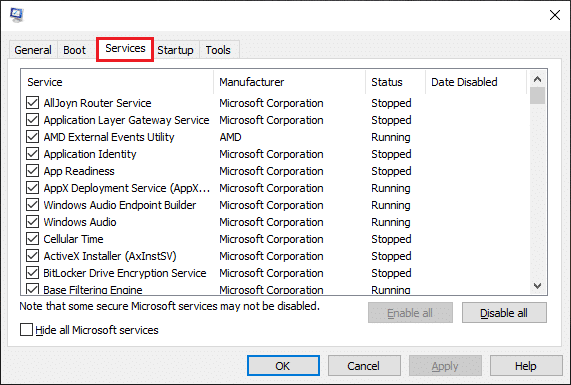
Leggi anche: Correggi steam_api64.dll mancante su Windows 10
Metodo 3: aggiorna i driver di dispositivo
I driver obsoleti sono un altro motivo per cui il dispositivo VR mostra problemi di incompatibilità e quindi causa l'errore. Pertanto, l'aggiornamento dei driver non solo protegge il tuo dispositivo dall'errore 306 di Steam VR, ma aiuta anche contro virus di qualsiasi tipo. Quindi, ogni tanto controlla i driver di sistema. Puoi aggiornarli manualmente con l'aiuto della nostra guida su come aggiornare i driver di dispositivo su Windows 10.
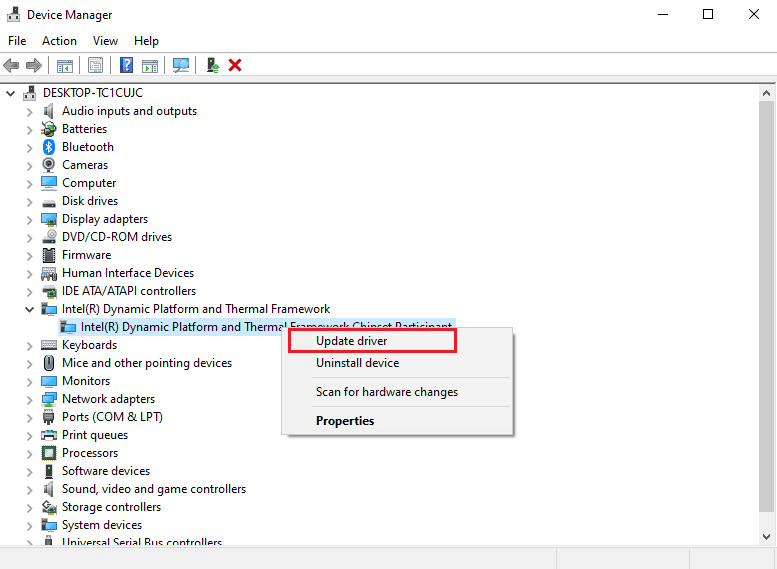
Metodo 4: disinstallare i driver USB
Nel caso in cui i driver USB siano danneggiati sul tuo sistema, possono causare vari errori sul tuo sistema e interferire con l'avvio di Steam VR. La disinstallazione di questi driver, tuttavia, aiuta molto a migliorare la gestione dei driver e alla fine ti aiuta a gestire l'errore 306. Segui i passaggi seguenti per sapere come disinstallarli:

1. Premere il tasto Windows , digitare Gestione dispositivi e fare clic su Apri .
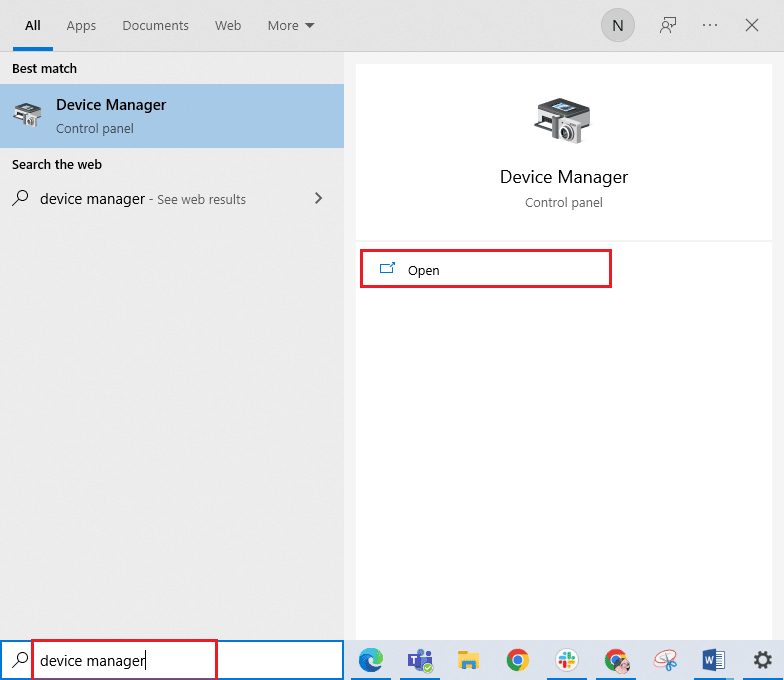
2. Ora individua e apri Tastiere .
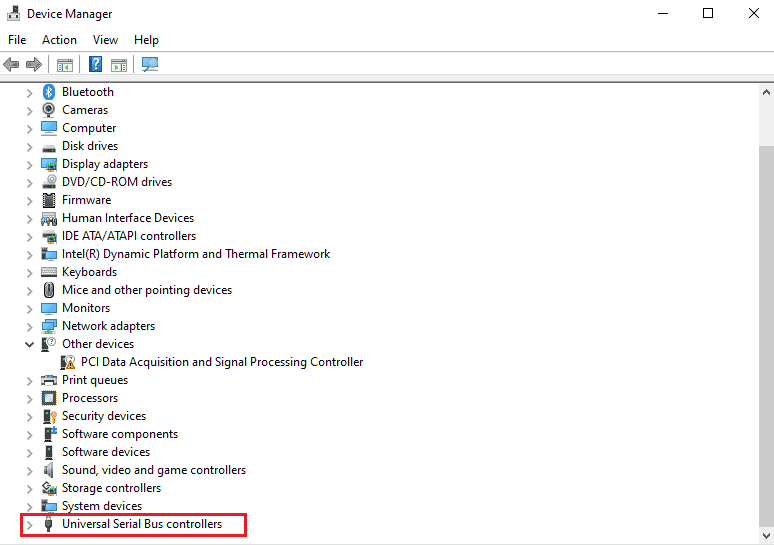
3. Quindi, fare clic con il pulsante destro del mouse sul driver e selezionare l'opzione Disinstalla dispositivo .
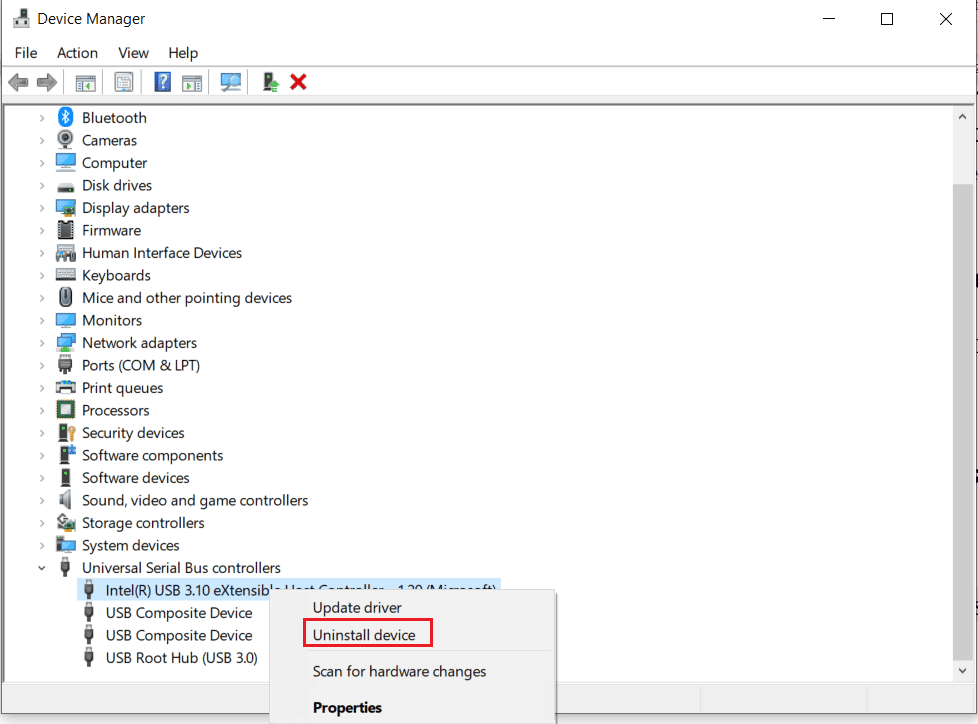
Una volta completata la disinstallazione, riavvia il dispositivo, quindi avvia Steam VR per verificare se l'errore persiste.
Leggi anche: Fix Steam continua a bloccarsi
Metodo 5: modifica le impostazioni di Steam VR
Un'altra correzione dell'errore 306 di Steam VR è possibile modificando alcune impostazioni delle proprietà di Steam VR. Questo può essere fatto selezionando la versione beta per l'attivazione della VR. Quando lo fa, lascia che Steam VR lo aggiorni e questo alla fine ti aiuterà a correggere l'errore. Ora puoi utilizzare i seguenti passaggi per modificare Steam VR in beta:
1. Premi il tasto Windows , digita Steam e fai clic su Apri .
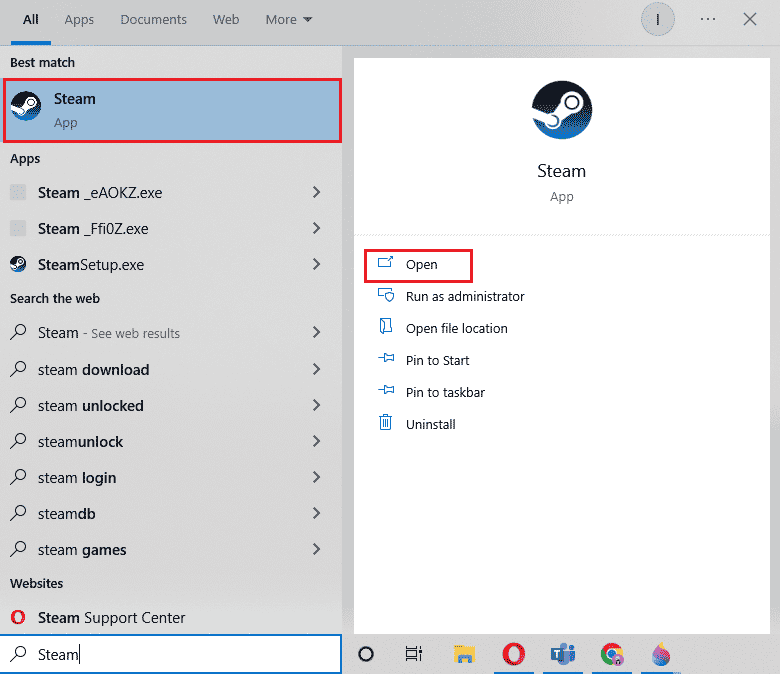
2. Seleziona LIBRERIA e cerca lo strumento SteamVR .
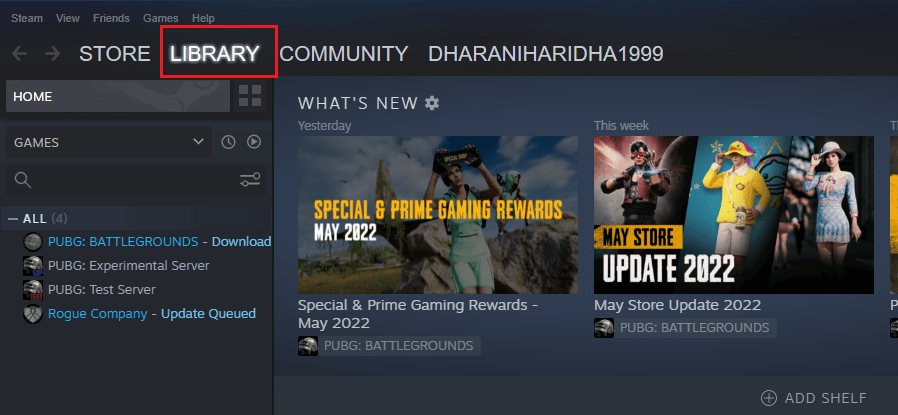
3. Quindi, fai clic con il pulsante destro del mouse sullo strumento SteamVR e seleziona Proprietà .
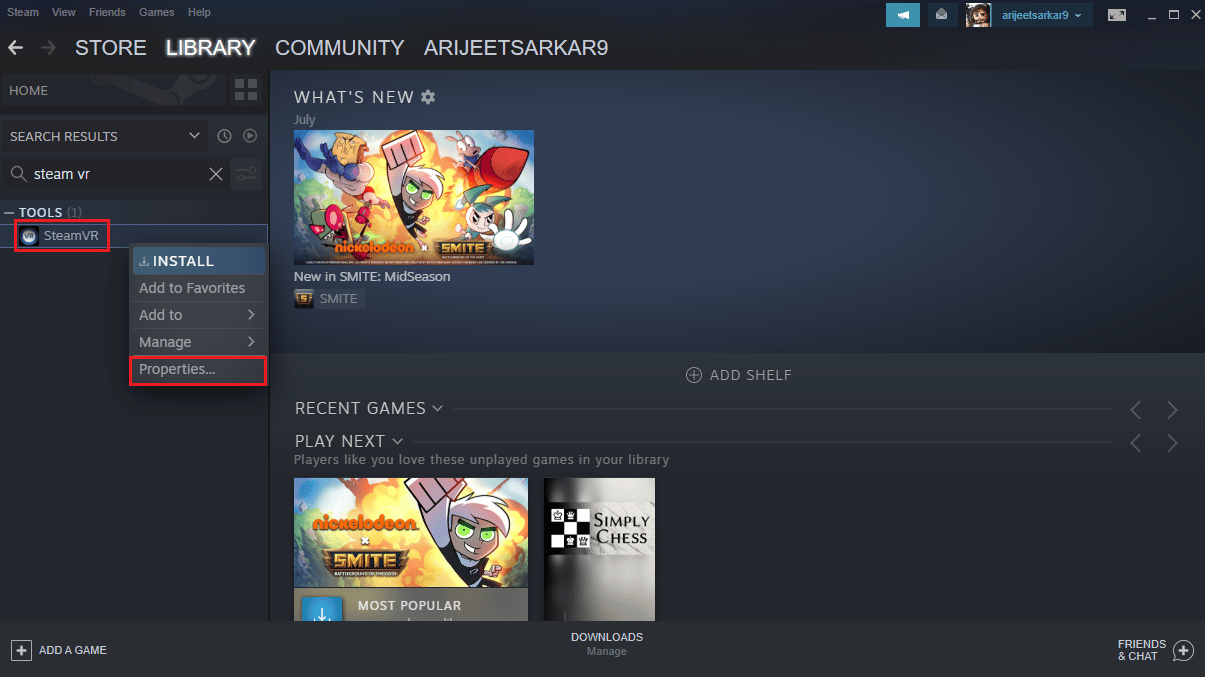
4. Ora vai al menu BETA .
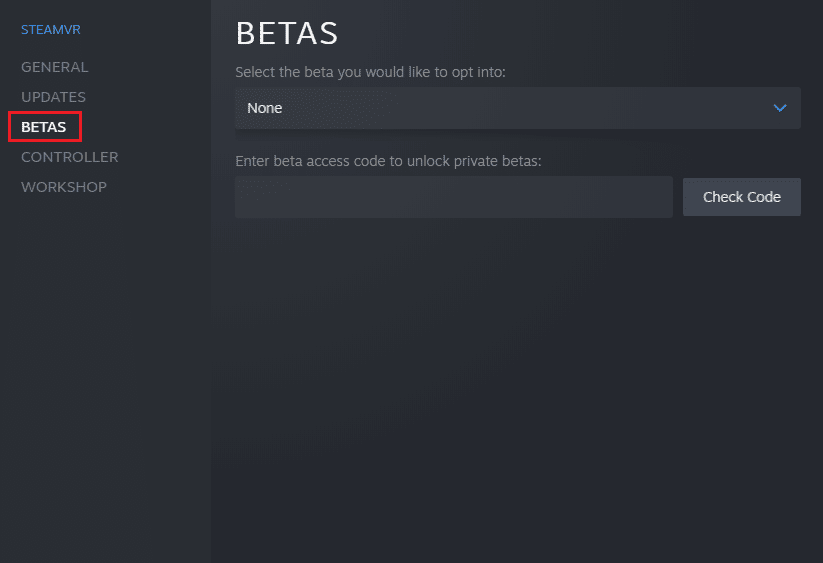
5. Nella sezione Seleziona la versione beta che desideri attivare , seleziona l'opzione beta - Steam VR Beta Update .
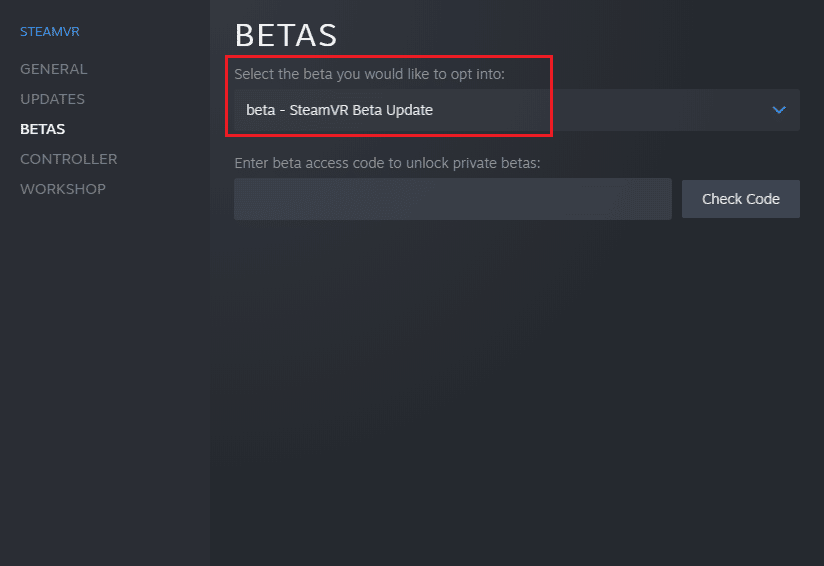
Ora attendi che Steam VR si aggiorni e controlla l'errore 306.
Metodo 6: disinstallare Natural Locomotion
La locomozione naturale è un'applicazione molto utile per giocare in VR. Per le persone che si sentono male mentre usano un dispositivo VR, la locomozione naturale può essere molto utile. Ma l'utilizzo dell'app può causare il codice di errore 306 causato dall'incompatibilità tra il driver e la versione beta di Steam VR. Quindi, puoi provare a disinstallare la locomozione naturale e utilizzare Motion Smoothing invece con l'aiuto dei passaggi indicati di seguito:
1. Premere il tasto Windows , digitare Pannello di controllo, quindi fare clic su Apri .
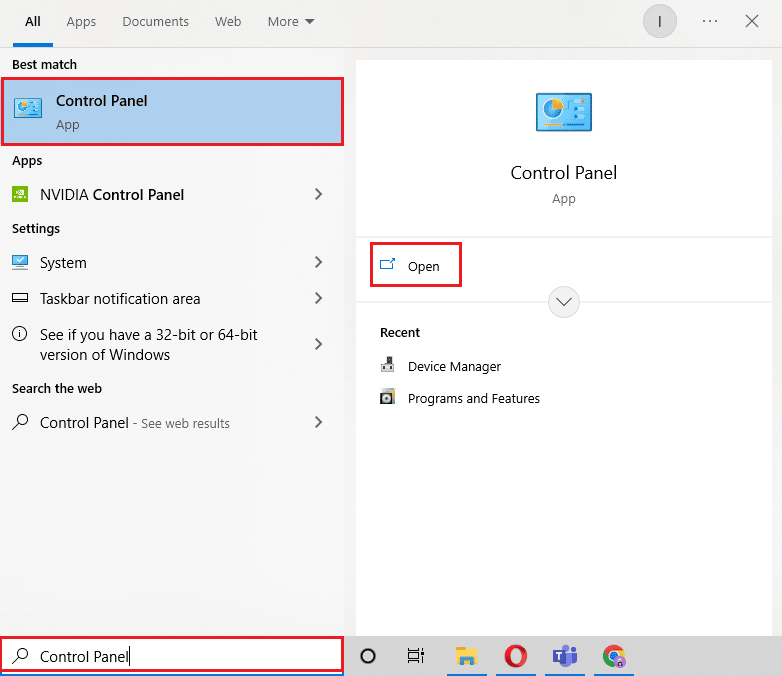
2. Impostare Visualizza per > Icone grandi , quindi selezionare Programmi e funzionalità .
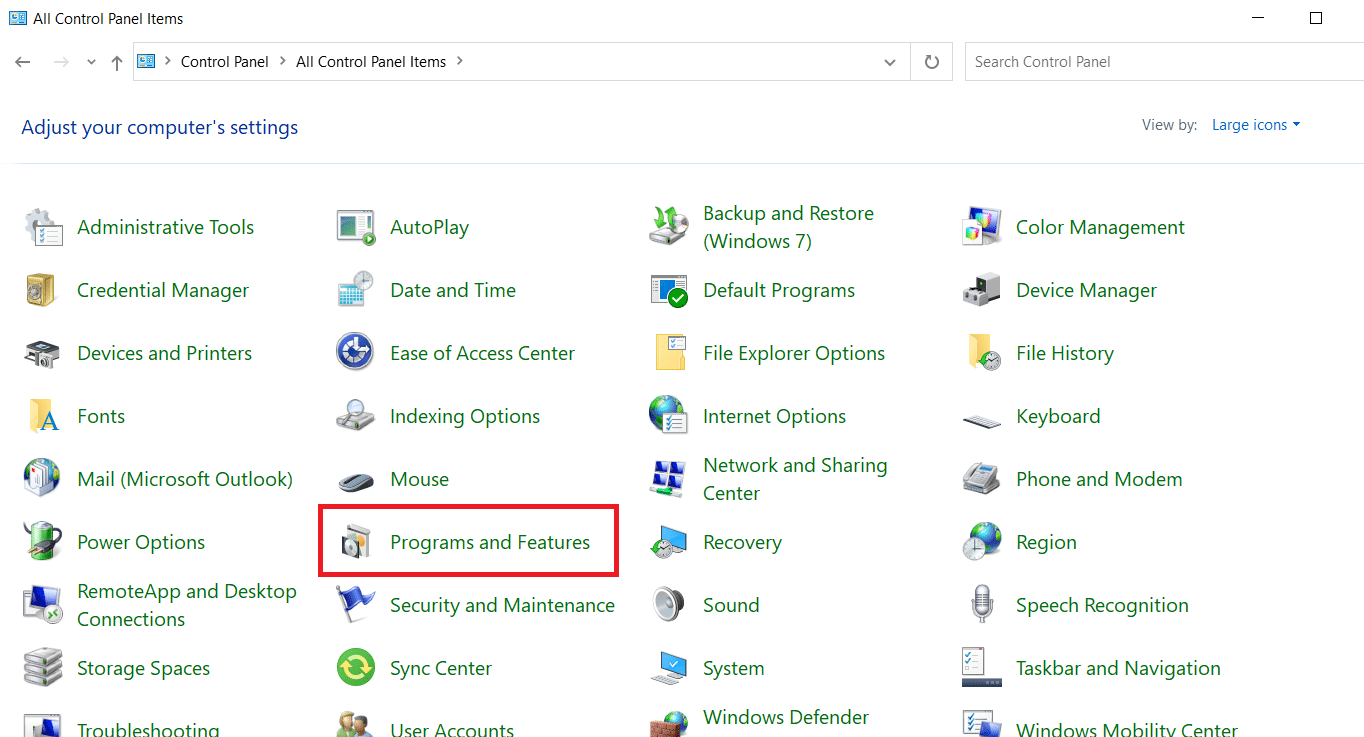
3. Fare clic con il pulsante destro del mouse sull'app Natural Locomotion e selezionare l'opzione Disinstalla .

4. Ora apri la cartella config nella directory di Steam in Esplora file .
5. Quindi, elimina la cartella della locomozione da essa.
Una volta eliminato, apri Steam e prova Motion Smoothing al suo interno.
Leggi anche: Correggi l'errore di blocco del file di contenuti di Steam
Domande frequenti (FAQ)
Q1. Perché Steam VR continua a non funzionare?
Ans. Se stai lottando con Steam VR che non funziona, potrebbe essere dovuto a file corrotti nelle applicazioni Steam VR o file mancanti . Assicurati che il tuo download di Steam VR sia intatto.
Q2. Posso reinstallare Steam VR?
Ans. Sì , puoi reinstallare Steam VR semplicemente facendo clic con il pulsante destro del mouse sull'applicazione Steam VR e selezionando l'opzione di disinstallazione al suo interno. Quindi puoi reinstallarlo accedendo a Strumenti nell'applicazione Steam.
Q3. Perché non riesco a collegare il mio visore VR al mio PC?
Ans. Se non riesci a trovare il visore VR collegato al PC, devi controllare se il visore è collegato alla scheda grafica dedicata . Inoltre, assicurati che le cuffie e il software di sistema siano aggiornati per evitare problemi.
Q4. Che tipo di visori posso usare con Steam VR?
Ans. Steam VR può farti vivere la realtà virtuale con un'esperienza straordinaria collegandoti al visore che preferisci. Puoi connettere HTC Vive, Valve Index, Oculus Rift, Windows Mixed Reality e altri.
Q5. Posso usare Steam VR al di fuori dell'applicazione Steam?
Ans. Steam VR può essere copiato per uso interno di un'azienda o di un ente governativo con l'applicazione Steam o la connessione Internet.
Consigliato:
- Risolto il problema con l'impossibilità di visualizzare il proprietario corrente in Windows 10
- Correggi Kodi non si apre in Windows 10
- Come visualizzare la cronologia degli acquisti di Steam
- Come fare in modo che Steam elimini i salvataggi nel cloud
Ci auguriamo che la nostra guida ti abbia aiutato in diversi modi per la correzione dell'errore 306 di Steam VR . Facci sapere quale dei metodi ti ha aiutato a correggere l'errore 306 di Stream VR. Puoi anche lasciare un commento qui sotto con qualsiasi domanda o consiglio tu possa avere.
